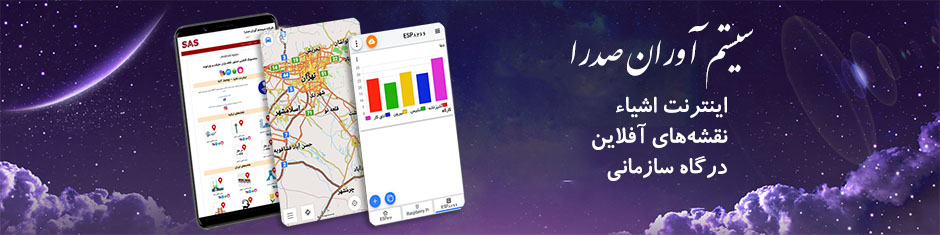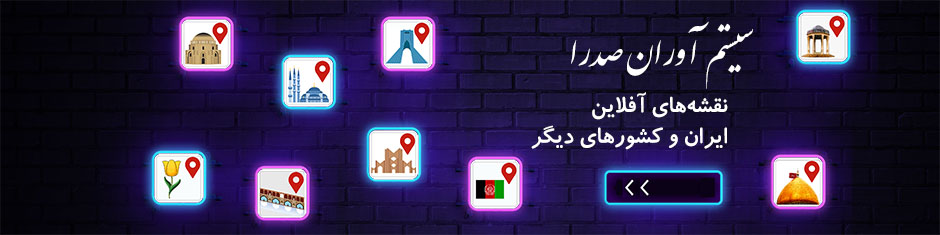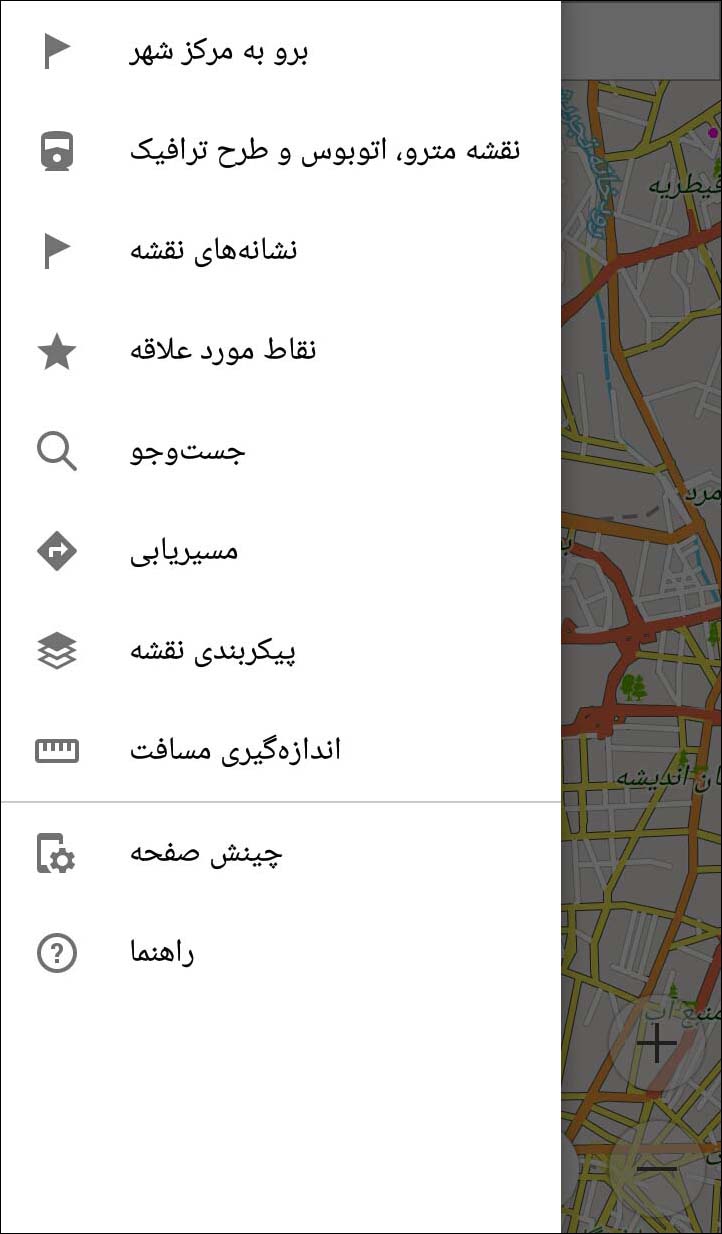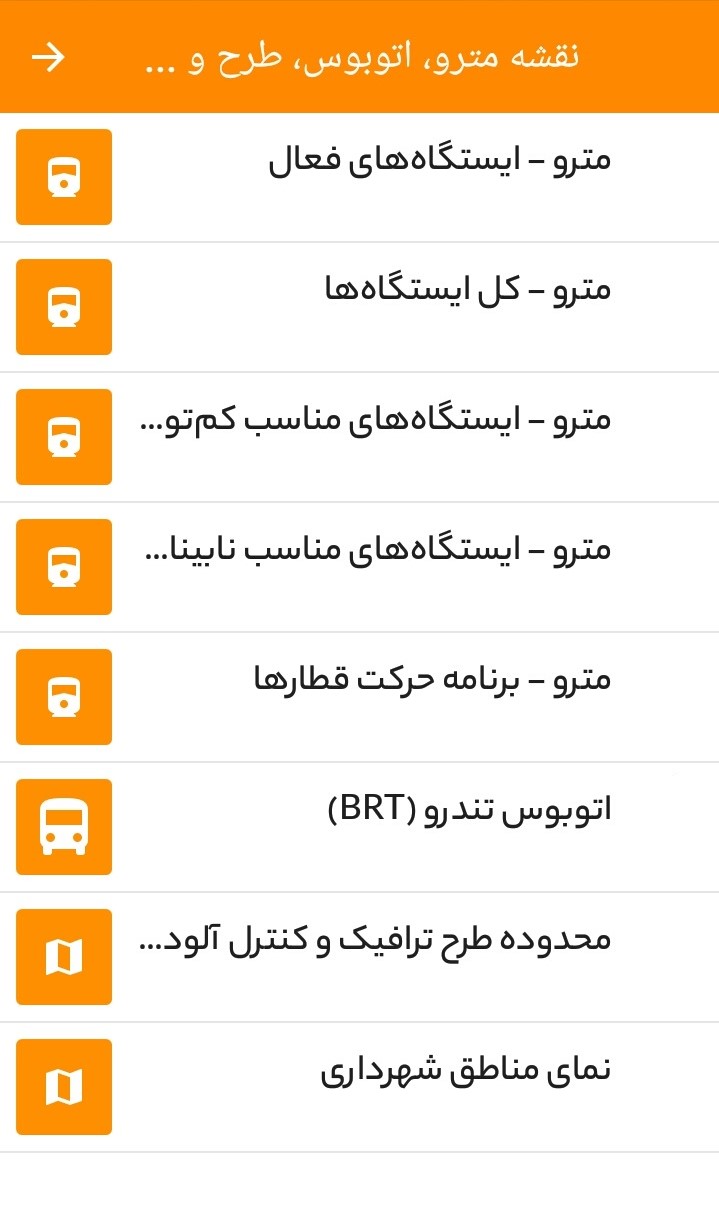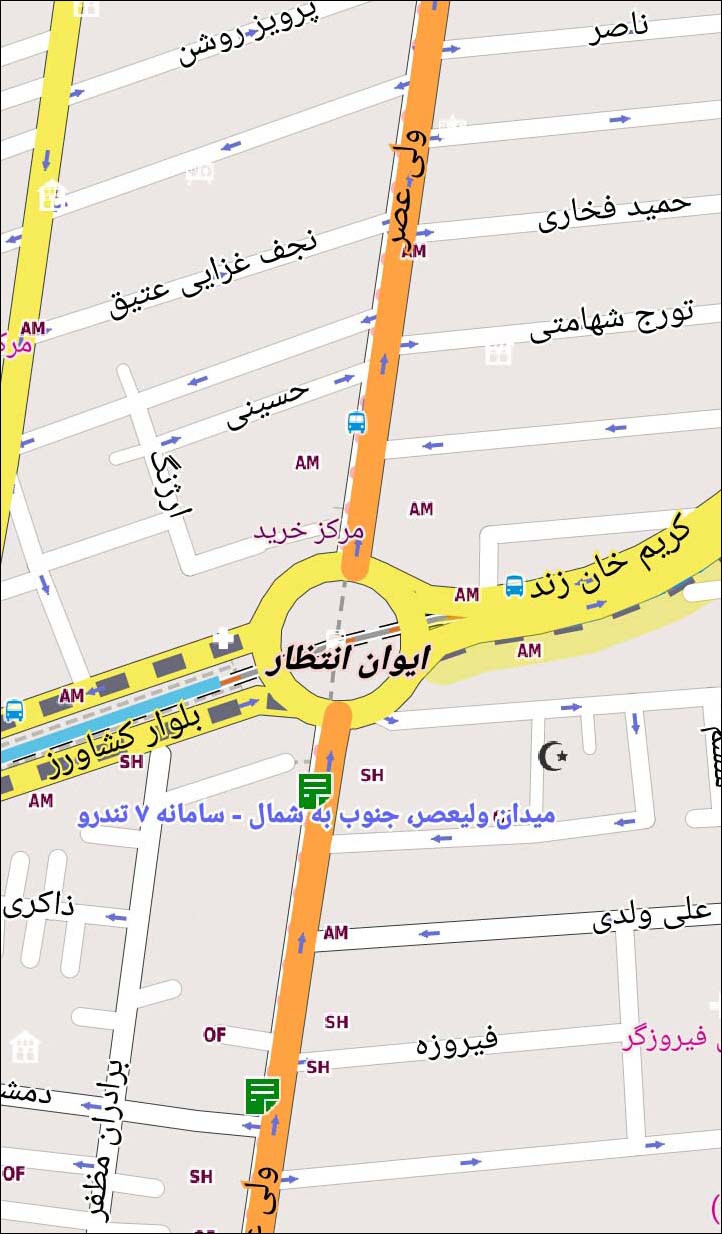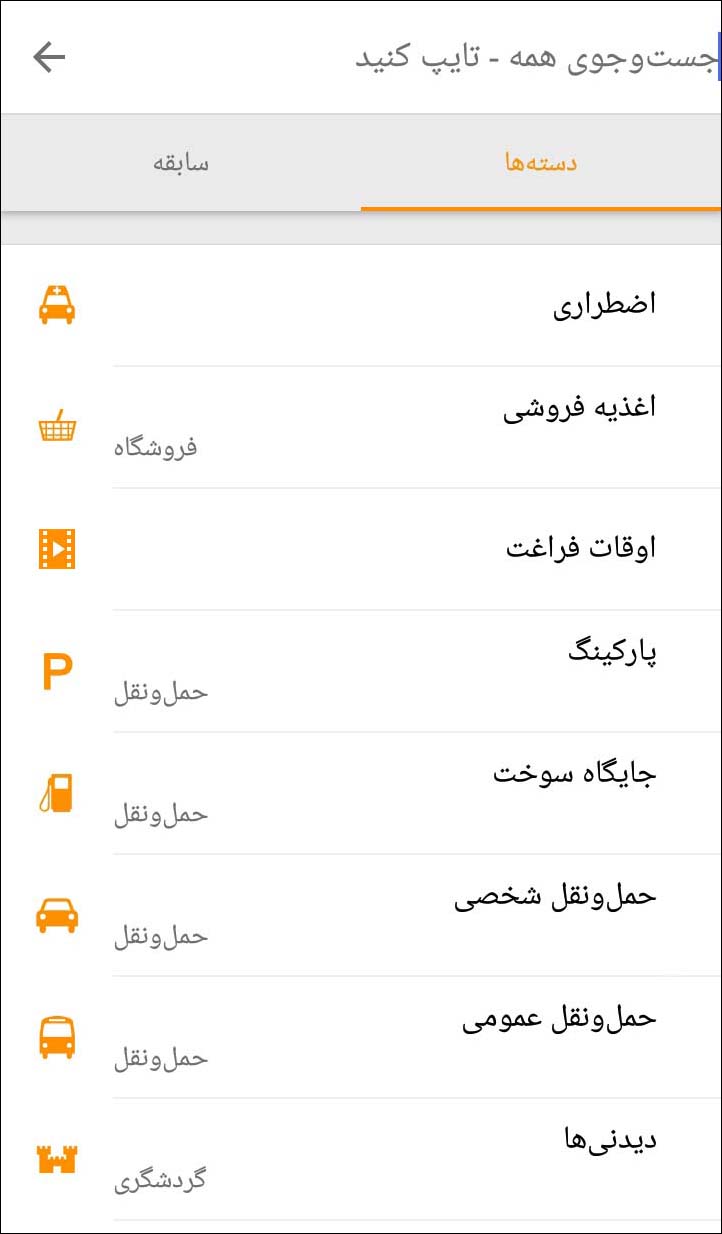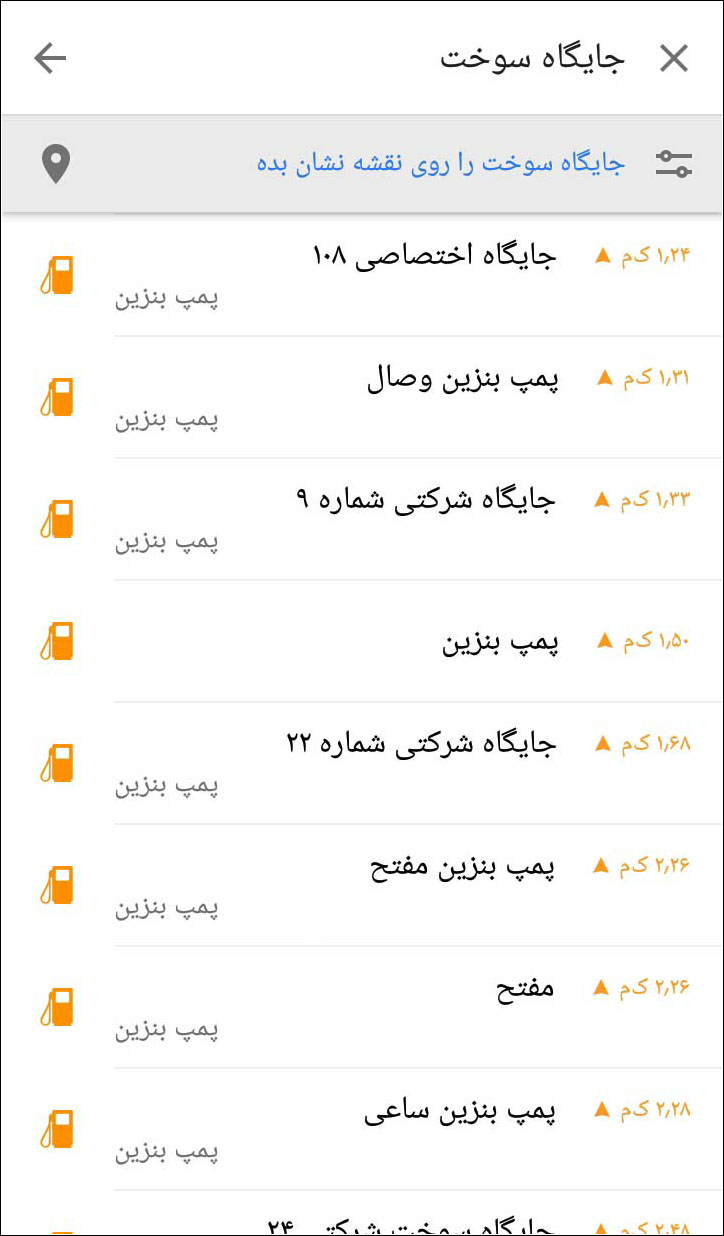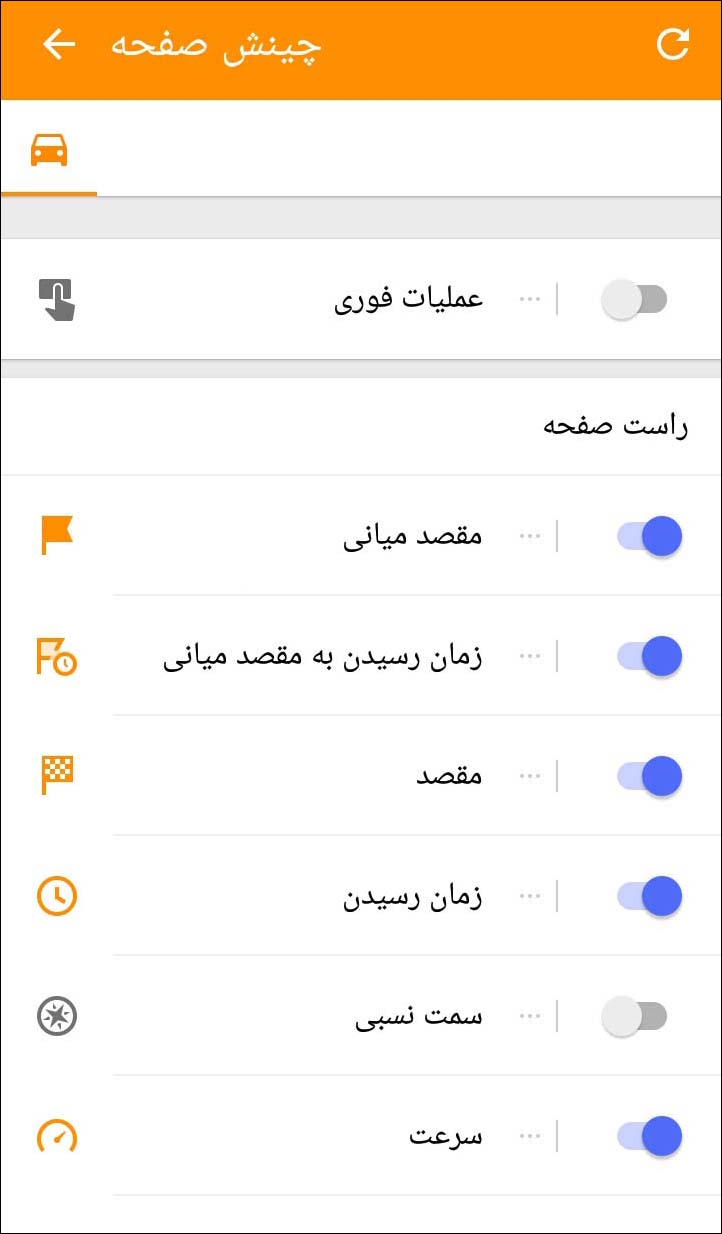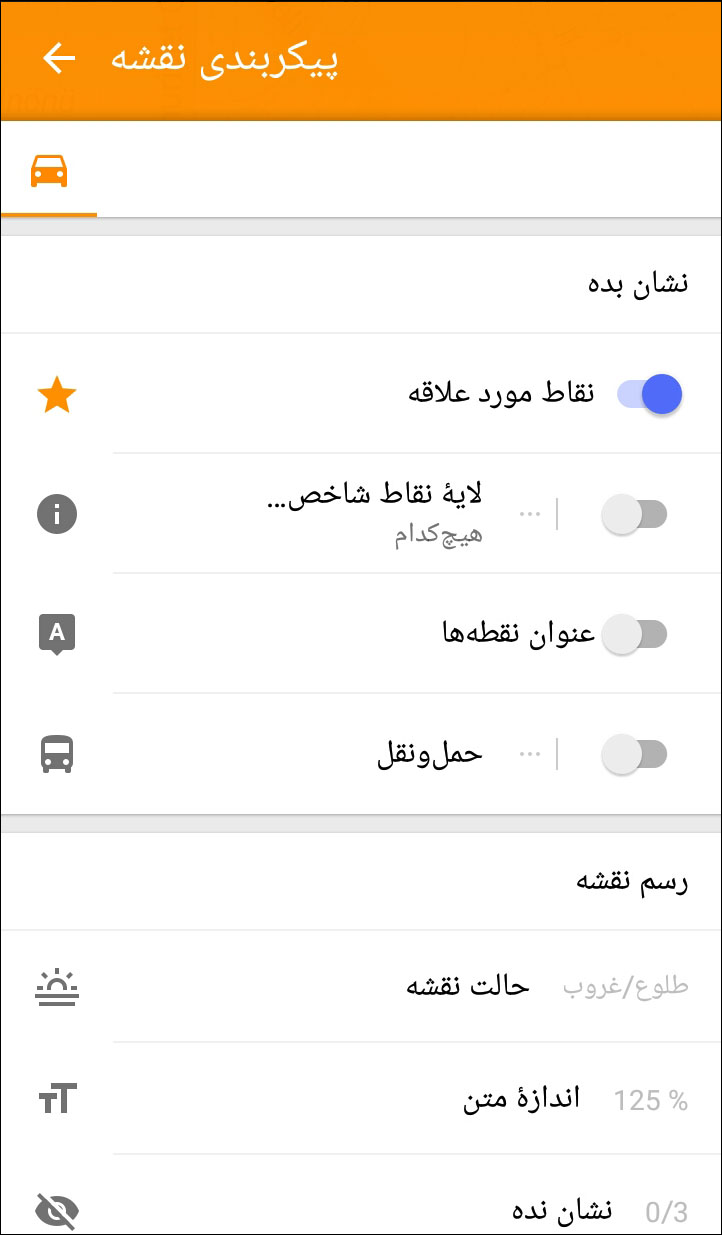امروزه استفاده از سامانههای اطلاعـات جـغرافیـایـی و مکانی (GIS) به منظور ارائه سرویسهای مکان-محور (LBS)، به یکی از موارد پرکاربرد، تبدیل شده است. محصول ارائه شده «نقشه آفلاین صدرا» نیز با هدف برآورده نمودن نیاز به بهکارگیری اطلاعات مکانی، توسعه داده شده و قابلیتهای متنوعی را پوشش میدهد.
از ویژگیهای انحصاری و متمایزکننده این محصول میتوان به موارد زیر اشاره نمود:
- * امکان بهرهبرداری محلی و آفلاین بدون نیاز به اتصال به اینترنت
- * عدم وابستگی به سرویسدهندگان و نرمافزارهای انحصاری
- * امکان بهروزرسانی نقشه
سامانه یاد شده را میتوان به غیر از مدیریت تردد شهری در بخشهای متعدد دیگری نیز به کار گرفت. مانند:
- – سازمانهای امداد و نجات
- – مدیریت زیرساختها مانند شبکه آب، برق و غیره
- – کشاورزی و محیط زیست
- – گردشگری و تبلیغات
- – و …
برخی دیگر از ویژگیها و قابلیتهای شاخص «نقشه آفلاین صدرا» عبارتند از:
قابلیتهای بخش جستجو
- * جستجوی اماکن بر اساس نام، نوع کاربری، همسایگی، نشانی و طول و عرض جغرافیایی
- * مکانیابی مبتنی بر GPS
- * طبقهبندی متنوع و قابل ویرایش اماکن، مانند:
- موارد اضطراری، آموزشی، مذهبی، حملونقل عمومی، اماکن تفریحی، بهداشت و درمان، اماکن تاریخی، ورزشی، اداری، گردشگری، اوقات فراغت، مراکز مالی، مواد غذایی، فروشگاهها، منابع طبیعی و بخش نظامی
قابلیتهای کاربردی
- * قابل استفاده و سرویسدهی بر روی تمامی تبلتها، گوشیها و ابزارهای ارتباط سیار مبتنی بر اندروید
- * امکانات بخش مسیریابی، شامل تعیین نقاط مقصد و میانی سفر و محاسبه طول مسیر
- * ردیابی
- * قابلیت مدیریت اطلاعات نقشه و بهروزرسانی آن با استفاده از اتصال به اینترنت
- * تنظیم جهت نقشه بر اساس قطبنما و یا جهت حرکت کاربر
- * قابلیت اتصال به شبکههای اجتماعی
- * برقراری ارتباط مستقیم تلفنی
- * قابلیت بهاشتراکگذاری نقاط جغرافیایی
- * مدیریت و نگهداری فهرست موارد مورد علاقه و محبوب (Favorites)
- * نگهداری تاریخچه جستجو (History)
- * راهنمای کاربران
مدیریت رویدادها
- * قابلیت اتصال به شبکه برای دریافت اخبار آخرین رویدادها مانند برگزاری مراسم آئینی و مذهبی، گردشگری، نمایشگاه، کنسرت و غیره
قابلیتهای نمایشی
- * روشهای متنوع بزرگنمایی، مرور و جابهجایی نقشه با استفاده از ابزارهای کنترلی مانند ماوس، صفحه کلید و صفحه لمسی
- * رابط کاربری آسان و راحت برای مرور نقشه
- * قابلیت چرخش نقشه
- * قابلیت تنظیم تِم و نمای ظاهری
- * پشتیبانی از چند زبانی
- * تاریخ شمسی
نمونه عملیاتی شده:

تصاویر نرمافزار:
پرسشهای متداول:
| برای مشاهده موقعیت جاری خود: GPS یا Location ابزار را فعال نموده و در نقشه، دکمه موقعیت من را انتخاب کنید. اگر سوار بر خودرو باشید حرکت خود بر روی نقشه را خواهید دید. |
| ملاحظات بهکارگیری GPS: GPS به اینترنت نیاز ندارد. GPS در اماکن مسقف و سربسته کار نمیکند. در این حالت، گوشی یا تبلت خود را کنار پنجره قرار دهید. در شرایطی مانند مجاورت ساختمانهای بلند، ممکن است GPS به درستی کار نکند. در این صورت تنها قادر به مرور نقشه هستید. در صورت وجود شرایط لازم برای فعالیت GPS نیز لازم است اندکی صبر کنید تا موقعیت دقیق محاسبه شود. |
| درصورتیکه از حدود نقشه، خارج شدهاید: منوی سمت چپ نقشه و گزینه ‘برو به مرکز شهر’ را انتخاب کنید. |
| برای مشاهده مقصد: بر روی میزان مسافت آن تا نقطه جاری که در بالای نقشه دیده میشود کلیک کنید. |
| برای انتخاب مسیر: ابتدا مقصد را مشخص کنید. برای بازگشت به نقشه، از گزینه ‘برو به مرکز شهر’ استفاده کنید. |
| برای تعیین زبان: به منوی تنظیمات ← عمومی بروید. |
| برای Reset نمودن تنظیمات: از منوی تنظیمات ← بازگشت به تنظیمات اولیه استفاده کنید. |
| نقاطی که زیاد استفاده میشوند را میتوان به این طریق به عنوان نقاط مورد علاقه ذخیره کرد: برای ذخیره یک نقطه بر روی نقشه کلیک طولانی کرده و افزودن را انتخاب کنید. پس از ذخیره یک علاقهمندی، از طریق ‘منوی اصلی’←’نقاط مورد علاقه’ میتوان به آن دسترسی پیدا کرد. |
| برای دریافت مسیر به یک مکان، یا مستقیماً روی نقشه بر روی آن نقطه، کلیک طولانی نموده و سپس بر روی توضیحات آن کلیک کرده ‘مسیریابی: مقصد’ را انتخاب کنید یا اینکه در هر فهرست جستجو یا علاقهمندی بر روی آن مورد کلیک کرده و ‘مسیرها’ را انتخاب نمائید. مقصد، به شکل یک پرچم بر روی نقشه نشان داده میشود و برنامه، فاصله و جهت تا آن نقطه را نیز نمایش میدهد. ‘نمایش مسیر’ را انتخاب کنید تا جهت و راه مورد نظر را مشاهده نمائید. برای نشان دادن مسیر به هر مقصدی به جز موقعیت فعلی شما روی نقشه، آن نقطه را روی نقشه انتخاب و ‘مسیریابی: مبدأ’ را کلیک کنید. اگر ‘مسیریابی: مبدأ’ را همراه با ‘شروع مسیریابی’ بکار ببرید برنامه به موقعیت واقعی شما میرود (این حالت را میتوان قبل از اینکه موقعیت مکانی شما مشخص شود بکار برد). |
| ‘استفاده از مکان’ شامل کلیه عملیات مربوط به یک نقطه یا مکان است. این کار با استفاده از کلیک طولانی بر روی یک نقطه از نقشه و سپس کلیک بر روی پنجره آن انجام میشود. همچنین انتخاب منوی ‘استفاده از مکان برای …’ نیز برای همین مقصود است. این دو روش، مرکز نقشه را به عنوان محل ارجاع در نظر میگیرند. با کلیک روی نقطه و نگه داشتن روی آن، جعبه پنهان میشود. |